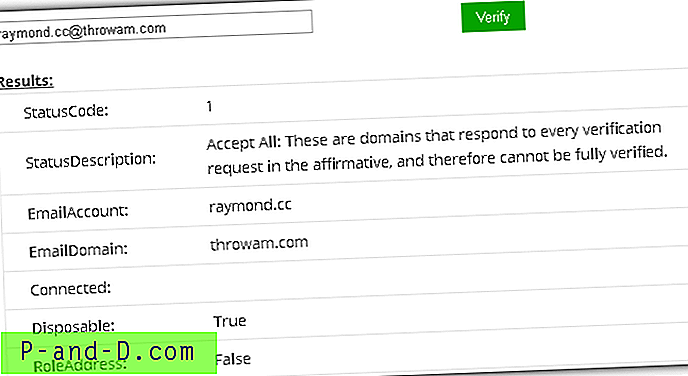Windowsis olev Notepad on väga lihtne redigeerimise tööriist tekstifailide kuvamiseks ja redigeerimiseks. See võib avada faililaiendeid, näiteks TXT, INI, LOG, BAT jms, kui see on teksti vorming. Leian, et Notepad on kasulik, kui mul on vaja kiiresti teha lühikesi märkmeid ja eemaldada ka rikaste tekstide vorming, eriti kui teksti kopeeritakse veebisaitidelt. Üks Notepadi suurimaid probleeme on see, et see ei tunne UNIX- või Mac OS-i opsüsteemides loodud tekstifailide reavahetusi ära, see on põhjus, miks mõnikord näete readme-failis mõnda väga pikka lauset. Peale selle ei toeta Notepad ka sakke, tavaväljendeid, järjehoidjaid ja paljusid muid funktsioone, mis muudavad tekstiredaktori tõeliselt võimsaks ja kasulikuks.
Seal on üsna palju tasuta kolmanda osapoole tekstiredaktorit, mis on Notepadist parem ja meie lemmikuks on kindlasti Notepad ++, mida oleme juba mitu aastat kasutanud. Notepad ++ on aidanud meil lahendada paljusid meie tekstiga manipuleerimise vajadusi, näiteks järjenumbri genereerimine, dubleerivate ridade eemaldamine, konkreetseid sõnu mitte sisaldavate ridade kustutamine, logi või tekstifaili muutuste jälgimine reaalajas ja palju muud!
Kuna Notepad ++ on märksa parem kui Notepad, pole Windowsi sisseehitatud Notepad asendamine Notepad ++-ga midagi lihtsamat. Siin soovitame kõige turvalisemat meetodit, mis toimib ka pärast hoolduspaketi installimist, ilma Windowsis Notepad.exe asendamata. Enne kui Notepad lõplikult Windowsis asendada Notepad ++ -ga, näitame teile kõigepealt Notepad ++ käivitamise meetodeid.
1. Paremklõpsake kontekstimenüüd

Installimise ajal on Notepad ++ võimalus installida kontekstimenüü kirje, mis on vaikimisi märgitud. Selle valiku lubamine võimaldab teil hõlpsalt hiire parema nupuga avada Windowsi mis tahes faili Notepad ++ abil. Lihtsalt paremklõpsake mis tahes faili ja valige “Redigeerimine Notepad ++ abil”.
2. Käivita / otsi
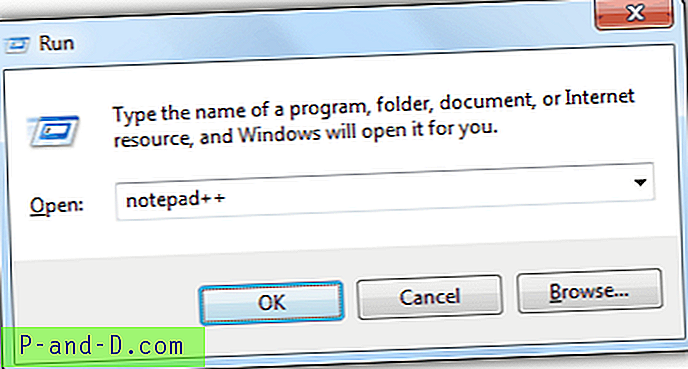
Võite käivitada Notepad ++ uue eksemplari ilma ühtegi faili laadimata, tippides notepad ++ ja vajutades sisestusklahvi Enter (Käivita + R) või Windows 7 käivitusmenüü otsinguprogrammide ja failide ribalt. See ei pruugi olla eriti mugav meetod, kuna plussmärgi kaks korda tippimisel tuleb hoida klahvi SHIFT.
3. Toimikute ühendus
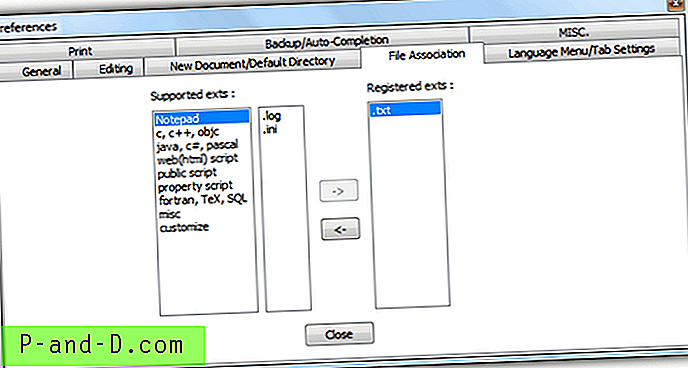
Saate seostada tavalised tekstil põhinevad faililaiendid, näiteks .txt, .log, .ini, et eelistustest automaatselt avada Notepad ++ abil. Käivitage administraatorina Notepad ++, klõpsake menüüribal Seaded ja valige Eelistused. Minge vahekaardile Failide seos, valige toetatud laiendid ja klõpsake noolenuppu, et teisaldada see registreeritud laienditesse. Pange tähele, et kui käivitate märkme administraatorina Notepad ++, siis faili seostamise seadeid ei salvestata.
Notepadi täielikuks asendamiseks Notepad ++ -ga on eeliseid. Näiteks võimaldab kolmanda osapoole tarkvara, näiteks FTP, redigeerida serveris olevaid tekstifaile, laadides faili kõigepealt alla ja avades selle seejärel Notepadiga automaatselt. Ehkki seda saab tarkvaras enamasti muuta, oleks kõigi arvutisse installitud rakenduste konfigureerimine tülikas ja aeganõudev. Siit leiate kõige turvalisema ja lihtsama meetodi Notepadi püsivalt asendamiseks Notepad ++ versiooniga, mis säilib ka uute hoolduspaketi installeerimiste korral ning muudab muudatused hõlpsasti tagasi.
1. Kui te pole oma arvutisse Notepad ++ installinud, laadige Notepad ++ alla ja installige.
2. Laadige alla Notepad ++ käivitaja ja ekstraheerige see Notepad ++ kausta, mis asub tavaliselt kataloogis C: \ Program Files \ Notepad ++ \
3. Laadige see registriparandusfail alla ja topeltklõpsake sellel, et see oma registrisse ühendada. Klõpsake kindlasti nuppu Jah.
Muudatused jõustuvad kohe ilma Windowsi taaskäivitamata ega oma kontole uuesti sisse logimata. Proovige käitada Notepad ja Notepad ++ peaks selle asemel käima. Pange tähele, et ülaltoodud lahendus töötab ainult siis, kui Notepad ++ on installitud kausta C: \ Program Files \ Notepad ++ \ ja kui olete kanderakeedi õigesti programmi kausta ekstraheerinud. Kui saate vea:
Windows ei leia 'C: \ path \ to \ your \ file.txt'. Veenduge, et tippisite nime õigesti, ja proovige siis uuesti.
Selle põhjuseks on kas vale Notepad ++ tee või te ei ekstraheerinud kanderaketti Notepad ++ kausta. Kui kasutate 64-bitist Windowsi opsüsteemi, peate registrifaili käsitsi muutma ja värskendama tee asukohta, kuhu Notepad ++ on installitud.
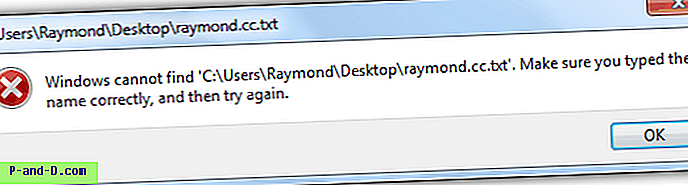
Vaikimisi Notepadi taastamiseks Windowsis laadige lihtsalt alla ja käivitage see registriparandusfail, mis taastab teie registris tehtud muudatused.